विषयसूची:
- चरण 1: सही पैकेज चुनें
- चरण 2: विकिपीडिया पैकेज को स्टोर और ट्रांसफर करें
- चरण 3: विकिपीडिया पैकेज डाउनलोड करें
- चरण 4: यह सब एक साथ रखें, और विकिपीडिया का आनंद लें

वीडियो: ऑफलाइन उपयोग के लिए विकिपीडिया डाउनलोड करें: ४ कदम
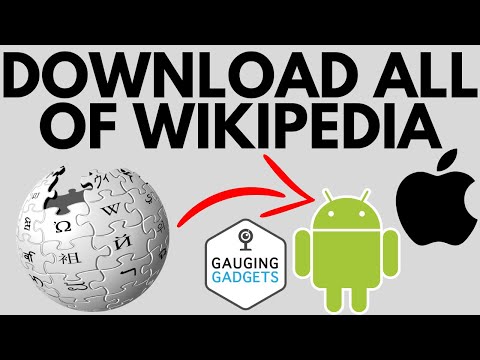
2024 लेखक: John Day | [email protected]. अंतिम बार संशोधित: 2024-01-30 09:22


विकिपीडिया www.kiwix.org पर पूरी तरह से मुफ्त डाउनलोड के लिए उपलब्ध है। मैं इसे एक सार्वजनिक पहुंच बिंदु पर डाउनलोड करने और इसे अपने होम कंप्यूटर की हार्ड ड्राइव में स्थानांतरित करने में सक्षम था। यह ओपन सोर्स ब्राउज़र सॉफ़्टवेयर के साथ एकल संपीड़ित.zim फ़ाइल के रूप में संकलित होता है जो आपको सामग्री देखने की अनुमति देता है। यह बहुत अच्छा है अगर आप जेल में हैं, नाव पर हैं, या कहीं भी बीच में आरवी में हैं। या यदि आप ऐसे देश में हैं जो इंटरनेट तक पहुंच को प्रतिबंधित करता है। आप जहां भी जाएं विकिपीडिया को अपने साथ रख सकते हैं। मेरे पास घर पर इंटरनेट नहीं है, इसलिए मेरे घर के कंप्यूटर पर विकिपीडिया का ऑफ़लाइन संस्करण होना एक बहुत बड़ा आशीर्वाद रहा है, क्योंकि यह मुझे और मेरे परिवार को सभी विषयों पर लगभग 5.5 मिलियन लेखों तक पहुंचने की अनुमति देता है। विकिपीडिया को डाउनलोड करना काफी आसान लगता है लेकिन इसमें शामिल लॉजिस्टिक्स थोड़े मुश्किल हो सकते हैं और इसके लिए थोड़ी योजना की आवश्यकता होती है। मैं तुम्हारी मदद करूँगा। इससे पहले कि आप कुछ भी डाउनलोड करें, मैं आपको इस पूरे निर्देश को पढ़ने की सलाह देता हूं।
तुम क्या आवश्यकता होगी:
इंटरनेट एक्सेस वाला कंप्यूटर
आपको शायद इसकी भी आवश्यकता होगी:
एक डेटा स्टोरेज डिवाइस (फ्लैश ड्राइव, पोर्टेबल हार्ड ड्राइव, आदि)
चरण 1: सही पैकेज चुनें



लेखन के समय, सबसे पूर्ण और अप-टू-डेट विकिपीडिया पैकेज (अंग्रेजी में, सभी चित्रों के साथ), आवश्यक ब्राउज़र सॉफ़्टवेयर के साथ बंडल किया गया है, यह एक है:
kiwix-0.9+wikipedia_hi_all_novid_2017-08.zip
कुल फ़ाइल आकार 78.5 गीगाबाइट है। बहुत बड़ा, हुह? साथ ही, यह एक ज़िप फ़ाइल है, जिसका अर्थ है कि इसका उपयोग करने के लिए आपको पहले सभी फ़ाइलों को निकालना होगा। इसका मतलब है कि आपको न केवल ज़िप की गई फ़ाइल के लिए, बल्कि आपके द्वारा निकाली गई सभी फ़ाइलों के लिए भी अपनी हार्ड ड्राइव पर पर्याप्त जगह रखनी होगी। इसका मतलब है कि इसे निकालने के लिए आपको अपनी हार्ड ड्राइव पर लगभग 160GB खाली जगह की आवश्यकता होगी। या, प्रत्येक में 80GB मुक्त स्थान के साथ दो ड्राइव। हालाँकि… विकिपीडिया प्राप्त करने के अन्य तरीके भी हैं। जबकि आप जो कुछ भी चाहते हैं उसे एक साथ बंडल करना कुछ के लिए सुविधाजनक हो सकता है, हम में से कई के पास इतना बड़ा पैकेज निकालने के लिए मुफ्त हार्ड ड्राइव स्थान नहीं है। आइए कुछ विकल्पों का पता लगाएं।
आपको सब कुछ एक साथ बंडल करके.zip फ़ाइल डाउनलोड करने की आवश्यकता नहीं है। इसके बजाय, आप विकिपीडिया सामग्री और Kiwix ब्राउज़र सॉफ़्टवेयर को अलग-अलग डाउनलोड कर सकते हैं। फिर, आपको कुछ भी खोलना नहीं होगा। दोष यह है कि आपको सूचकांक नहीं मिलेगा। किसी भी विश्वकोश की तरह, विकिपीडिया में एक अनुक्रमणिका है। अनुक्रमणिका आपको पूर्ण पाठ खोज करने की अनुमति देती है। उदाहरण के लिए, इसके साथ आप "कंद" शब्द वाले लेख खोज सकते हैं। इसके बिना, आप केवल शीर्षक से लेख खोज सकते हैं, इसलिए आपको केवल वही लेख मिलेंगे जिनके शीर्षक में पहले शब्द के रूप में "कंद" है। सूचकांक पैकेज के आकार में काफी वृद्धि करता है, इसलिए आप इसे डाउनलोड न करके कुछ स्थान बचाएंगे। क्या केवल इंडेक्स फ़ाइल को स्वयं ही प्राप्त करने का कोई तरीका है? खैर… Kiwix ब्राउज़र सॉफ़्टवेयर एक unindexed.zim फ़ाइल के लिए एक अनुक्रमणिका बनाने में सक्षम होने का दावा करता है। हालाँकि, यह सोचना अवास्तविक है कि आप घर पर एक बड़ी.zim फ़ाइल को अनुक्रमित कर सकते हैं। प्रक्रिया बहुत धीमी है और इसमें आसानी से कई दिन लग सकते हैं।
जबकि मैंने सभी विकिपीडिया को डाउनलोड करना चुना, ऐसे अन्य पैकेज उपलब्ध हैं जिनमें कम लेख हैं, या केवल कुछ विषयों पर लेख हैं। उदाहरण के लिए, एक "सिंपल इंग्लिश विकिपीडिया" है, जिसमें बहुत कम लेख हैं जो सरल, समझने में आसान अंग्रेजी में लिखे गए हैं। एक अन्य उदाहरण बॉलीवुड विकिपीडिया पैकेज है, जिसमें केवल भारत के फिल्म उद्योग से संबंधित लेख शामिल हैं।
विकिपीडिया सैकड़ों भाषाओं में उपलब्ध है। साथ ही, विकिपीडिया का लगभग हर संस्करण चित्रों के साथ या उनके बिना उपलब्ध है। चित्र संकुचित हैं, और उतनी गुणवत्ता नहीं है जितनी आप पाएंगे यदि आप वास्तव में विकिपीडिया के सर्वर तक पहुँच रहे थे। फिर भी, वे प्रत्येक पैकेज के आकार का एक बड़ा हिस्सा बनाते हैं। यदि आपको चित्रों की आवश्यकता नहीं है या नहीं चाहिए, तो "नो पिक्स" पैकेज के साथ जाना आपके लिए सबसे अच्छा विकल्प है। हर छह महीने में, किविक्स फाउंडेशन के लोग एक नई.zim फ़ाइल संकलित करते हैं, जिसमें विकिपीडिया का एक अप-टू-डेट संस्करण होता है। निरपवाद रूप से, नया पैकेज पुराने वाले की तुलना में आकार में बड़ा होता है। वर्तमान में विकिपीडिया के अपने ऑफ़लाइन संस्करण को अपडेट करने का एकमात्र तरीका एक पूरी तरह से नया पैकेज डाउनलोड करना है।
ठीक है, इसलिए एक बार जब आपने तय कर लिया कि आप किस पैकेज के लिए प्रयास करना चाहते हैं, तो आप उस रिपॉजिटरी की यात्रा करने के लिए तैयार हैं जहां सभी सामग्री और सॉफ्टवेयर संग्रहीत हैं। यदि आप एक अनुक्रमित विकिपीडिया में रुचि रखते हैं जो आवश्यक सॉफ़्टवेयर के साथ.zip फ़ाइल में बंडल है, तो इस लिंक पर क्लिक करें:
download.kiwix.org/portable/wikipedia/
यदि आप.zim फ़ाइल के रूप में केवल नंगे हड्डियों वाली विकिपीडिया सामग्री चाहते हैं, तो नामित फ़ोल्डर में नेविगेट करें:
download.kiwix.org/zim/wikipedia/
यदि आप किविक्स ब्राउज़र सॉफ़्टवेयर स्वयं चाहते हैं, तो नाम के फ़ोल्डर में नेविगेट करें:
download.kiwix.org/bin/0.9/
यदि आप एक विंडोज उपयोगकर्ता हैं, तो आपके लिए सॉफ्टवेयर या तो है: kiwix-0.9-installer.exe या: kiwix-0.9-win.zip इंस्टालर.exe एक पारंपरिक इंस्टॉलेशन के लिए है, जबकि ज़िप्ड फ़ाइल में एक पोर्टेबल संस्करण है Kiwix जो बिना किसी इंस्टालेशन के सीधे फ्लैश ड्राइव या आपके कंप्यूटर की हार्ड ड्राइव से चलेगा। अब हम अगले चरण के लिए तैयार हैं, यह पता लगाने के लिए कि हम इन सभी फाइलों को कहां स्टोर करने जा रहे हैं जिन्हें हम डाउनलोड करने वाले हैं।
चरण 2: विकिपीडिया पैकेज को स्टोर और ट्रांसफर करें


यदि आप विकिपीडिया को डाउनलोड करने के लिए अपने घरेलू इंटरनेट कनेक्शन का उपयोग नहीं कर सकते हैं, या आपके पास एक नहीं है, तो आपको स्कूलों या पुस्तकालयों जैसे स्थानों पर सार्वजनिक इंटरनेट का उपयोग करना होगा। या तो वह, या किसी ऐसे मित्र को खोजें जिसके पास तेज़ इंटरनेट और असीमित मात्रा में डेटा हो। किसी भी तरह से, आपको विकिपीडिया पैकेज को अपने होम कंप्यूटर पर स्थानांतरित करने के लिए डेटा स्टोरेज डिवाइस की आवश्यकता होगी। साथ ही, यदि आपके होम कंप्यूटर में विकिपीडिया के लिए पर्याप्त खाली हार्ड ड्राइव स्थान नहीं है, तो आपको वैसे भी डेटा स्टोरेज डिवाइस की आवश्यकता होगी। USB 3.0 USB 2.0 का उत्तराधिकारी है। लगभग सभी की फ्लैश ड्राइव USB 2.0 है - यह अभी भी सबसे आम है। वैसे भी, 3.0 2.0 की तुलना में बहुत तेज है, और यदि आप इसे वहन कर सकते हैं तो जाने का रास्ता है। हालांकि कुछ भी खरीदने से पहले, कुछ बातों का ध्यान रखें:
1. डाउनलोड करने के लिए आप जिस कंप्यूटर का उपयोग करेंगे उसमें यूएसबी 3.0 पोर्ट हैं। आप USB 2.0 पोर्ट में USB 3.0 ड्राइव का उपयोग कर सकते हैं, लेकिन आपको USB 3.0 की गति केवल तभी मिलेगी जब आप USB 3.0 पोर्ट से जुड़े हों। आप कंप्यूटर पर यूएसबी 3.0 पोर्ट को उनके बगल में छोटे इटैलिक एसएस द्वारा पहचान सकते हैं। इसके अलावा, पोर्ट आमतौर पर अंदर से हल्के नीले रंग के होते हैं।
2. स्टोरेज डिवाइस में विकिपीडिया पैकेज के लिए पर्याप्त जगह है। भले ही ड्राइव 64GB चिह्नित है, यह वास्तव में 64GB डेटा फिट नहीं कर सकता है। यह केवल 59 के बारे में पकड़ सकता है। मान लें कि आप 64GB फ्लैश ड्राइव खरीदने पर विचार कर रहे हैं। Google इसे इस तरह से पसंद करता है: "64GB फ्लैश ड्राइव की वास्तविक क्षमता"। वापस आने वाले उत्तर आपको वास्तविक भंडारण क्षमता के बारे में एक बहुत अच्छा विचार देंगे।
फ्लैश ड्राइव के साथ काम करते समय एक और विचार फाइल सिस्टम है। आपके द्वारा खरीदी गई प्रत्येक फ्लैश ड्राइव के बारे में FAT32 के रूप में पूर्व-स्वरूपित होता है। ऐसा इसलिए है क्योंकि लगभग हर ऑपरेटिंग सिस्टम इसका समर्थन करता है। समस्या यह है कि अगर मुझे सही से याद है तो FAT32 4GB से बड़ी एकल फ़ाइल की अनुमति नहीं देता है। यह हमारे लिए एक समस्या है, क्योंकि विकिपीडिया बहुत बड़ा है। जब मैंने अपना फ्लैश ड्राइव खरीदा, तो मैंने जो पहली चीज की, वह एनटीएफएस को दोबारा सुधारना था। मैं अनुशंसा करता हूं कि आप ऐसा ही करें, जब तक कि आप विंडोज के अलावा किसी अन्य ऑपरेटिंग सिस्टम का उपयोग नहीं कर रहे हों। उस स्थिति में, आप VFAT जैसा कुछ और चाह सकते हैं। यदि आप विंडोज का उपयोग कर रहे हैं तो ड्राइव को रिफॉर्मेट करना बहुत आसान है। बस माई कंप्यूटर पर नेविगेट करें, फिर अपनी पसंद के ड्राइव पर राइट क्लिक करें, और "फॉर्मेट …" चुनें। जो बॉक्स पॉप अप होता है वह आपको अपने वांछित फाइल सिस्टम का चयन करने और ड्राइव को प्रारूपित करने की अनुमति देगा। कृपया ध्यान दें कि ड्राइव पर संग्रहीत कोई भी फाइल मिटा दी जाएगी। साथ ही, NTFS और VFAT, FAT32 की तुलना में नई तकनीक हैं, जो कुछ समय से मौजूद हैं, इसलिए आपको उनके साथ तेज लिखने की गति जैसे लाभों का अनुभव हो सकता है।
विकिपीडिया को संग्रहीत और स्थानांतरित करने के लिए एक अन्य विचार बाहरी हार्ड ड्राइव है। मानो या न मानो, हो सकता है कि आप अपना खुद का बनाने में सक्षम हों जैसे मैंने किया। मैंने एक मृत लैपटॉप से एक हार्ड ड्राइव ली और इसे बाहरी USB 3.0 हार्ड ड्राइव में बदल दिया। मुझे केवल $ 5 के लिए eBay से एक संलग्नक खरीदना था। एक संलग्नक खरीदते समय, सुनिश्चित करें कि आप एक खरीदते हैं जो आपके हार्ड ड्राइव के इंटरफेस (एसएटीए या आईडीई) के साथ काम करता है और मिलीमीटर में ड्राइव मोटाई। अब मेरे पास 250GB USB 3.0 बाहरी हार्ड ड्राइव है! तो क्या हुआ अगर आपके घर के कंप्यूटर पर विकिपीडिया को रखने के लिए पर्याप्त हार्ड ड्राइव स्थान नहीं है? क्या आपको इसे केवल फ्लैश ड्राइव पर रखना है? सही है। हालाँकि, एक चीज़ जो आप कर सकते हैं, वह है अपने USB ड्राइव को वायरलेस राउटर से कनेक्ट करने का प्रयास करना। इस उद्देश्य के लिए कई राउटर के पीछे एक यूएसबी पोर्ट होता है। इस तरह, आप पूरे नेटवर्क में ड्राइव (विकिपीडिया) पर क्या साझा कर सकते हैं। इसका मतलब है कि किविक्स चलाने वाले किसी भी लैपटॉप, डेस्कटॉप या टैबलेट की विकिपीडिया तक पहुंच होगी। मैंने इसे स्वयं नहीं किया है, हालाँकि मुझे नहीं पता कि यह काम क्यों नहीं करेगा। इसे कैसे करें, इसके बारे में अधिक जानने के लिए अपने राउटर के निर्देश मैनुअल से परामर्श करें।
चरण 3: विकिपीडिया पैकेज डाउनलोड करें
विकिपीडिया पैकेज को डाउनलोड करने में कितना समय लगता है यह ज्यादातर आपके इंटरनेट कनेक्शन की गति पर निर्भर करता है, लेकिन यह भी निर्भर करता है कि आप किस पैकेज को डाउनलोड करना चाहते हैं। आप जिस स्टोरेज डिवाइस पर लिख रहे हैं उसकी पढ़ने/लिखने की गति भी एक कारक हो सकती है। आइए एक उदाहरण के साथ शुरू करते हैं जो आपको दिखाता है कि हम किसके खिलाफ हैं:
मैंने २७ दिसंबर, २०१६ को संकलित सभी विकिपीडिया, चित्रों के साथ, अंग्रेजी में विकिपीडिया को डाउनलोड करना चुना। संपूर्ण.zim फ़ाइल ५८ गीगाबाइट्स की थी। मैंने अपने स्थानीय सामुदायिक कॉलेज में पब्लिक एक्सेस कंप्यूटर का इस्तेमाल किया, जो लगभग 35-40 मेगाबाइट प्रति सेकंड पर डेटा लाता था। पूरे डाउनलोड में लगभग 45 मिनट लगे। बुरा नहीं! चाल इसे घर मिल रही थी। इसे घर लाने के लिए, मुझे डेटा स्टोरेज डिवाइस की आवश्यकता थी। इस उदाहरण में मैंने 64GB USB 3.0 फ्लैश ड्राइव का उपयोग किया। फ्लैश ड्राइव बमुश्किल काफी बड़ा था, यह देखते हुए कि 64GB चिह्नित फ्लैश ड्राइव वास्तव में केवल 59GB से अधिक के बालों को संग्रहीत करने में सक्षम है। यह USB 3.0 होना चाहिए, ताकि कंप्यूटर से फ्लैश ड्राइव में डेटा ट्रांसफर काफी तेज हो। अगर मैंने USB 2.0 ड्राइव का उपयोग किया होता, तो डेटा को फ्लैश ड्राइव पर ले जाने में आसानी से 6-8 घंटे लग सकते थे। यह अस्वीकार्य होता।
बड़ा सवाल यह है कि विकिपीडिया को डाउनलोड करने में कितना समय लगेगा? क्या मेरा इंटरनेट कनेक्शन काफी तेज है? इसका पता लगाने का एक तरीका यह है कि विकिपीडिया पैकेज का डाउनलोड शुरू कर दें और देखें कि आपका ब्राउज़र कितना समय लेगा। यदि यह "8 दिन शेष" जैसा कुछ पागल कहता है, तो आपको एक अलग पहुंच बिंदु का उपयोग करने पर विचार करना पड़ सकता है। ओह ठीक है, बस डाउनलोड रद्द करें। आप जो कुछ भी करते हैं, चाहे आप एक.zim फ़ाइल डाउनलोड कर रहे हों, एक ज़िप्ड पैकेज, या किविक्स रिपोजिटरी से कुछ भी बड़ा, मैं अनुशंसा करता हूं कि आप जो डाउनलोड करना चाहते हैं उसके लिंक पर राइट-क्लिक करें, और फिर "लिंक को इस रूप में सहेजें …" पर क्लिक करें।. यह "इस रूप में सहेजें" विंडो खोलेगा जो आपको फ़ाइल को अपनी पसंद के फ़ोल्डर में सहेजने की अनुमति देगा। यह विशेष रूप से महत्वपूर्ण है यदि आप विकिपीडिया को फ्लैश ड्राइव में सहेजने का प्रयास कर रहे हैं, क्योंकि आखिरी चीज जो आप चाहते हैं वह है पैकेज को हार्ड ड्राइव में सहेजना, और फिर डाउनलोड समाप्त होने के बाद इसे अपने फ्लैश ड्राइव में स्थानांतरित करना होगा। फ्लैश ड्राइव पर सीधे सहेजना बहुत अधिक समीचीन है। ठीक है, तो अब आप कुछ सामान डाउनलोड करने के लिए तैयार हैं! पैकेजों की सूची के माध्यम से स्क्रॉल करें और अपने लिए सही खोजें। गलत डाउनलोड करने से ज्यादा निराशाजनक कुछ नहीं होगा। पैकेज की भाषा, तारीख और फ़ाइल के आकार पर ध्यान दें।
चरण 4: यह सब एक साथ रखें, और विकिपीडिया का आनंद लें
ठीक है, इसलिए यदि आपने.zip पैकेज में से कोई एक डाउनलोड किया है, तो आपको निश्चित रूप से इसे खोलना होगा और "सभी फाइलें निकालें"। फिर बस आपके द्वारा निकाले गए फोल्डर को खोलें और kiwix.exe पर क्लिक करें। आपको विकिपीडिया का शीर्षक पृष्ठ देखना चाहिए। ठीक है, अगर आपने Kiwix सॉफ़्टवेयर और विकिपीडिया.zim फ़ाइल को अलग-अलग डाउनलोड किया है, तो आपको पहले सॉफ़्टवेयर को चालू करना होगा। यदि आपने installer.exe को चुना है, तो उस पर क्लिक करें और इंस्टॉलर को चलाएँ। अन्यथा, Kiwix के पोर्टेबल संस्करण वाली.zip फ़ाइल को केवल अनपैक करें। एक बार यह इंस्टाल/अनपैक हो जाने के बाद, आप प्रोग्राम (kiwix.exe) चला सकते हैं और शीर्ष मेनू पर "संपादित करें" पर क्लिक कर सकते हैं। फिर, "प्राथमिकताएं" पर क्लिक करें। एक डायलॉग बॉक्स पॉप अप होगा। संवाद बॉक्स पर, "ब्राउज़ करें" पर क्लिक करें और उस फ़ोल्डर को ढूंढें जिसमें आपकी.zim फ़ाइल है। इससे Kiwix को आपकी.zim फ़ाइल ढूंढनी चाहिए और हर बार प्रोग्राम शुरू होने पर इसे स्वचालित रूप से खोलना चाहिए। अगर ऐसा नहीं होता है, तो आप इसे आजमा सकते हैं। kiwix.exe वाले फोल्डर में विकिपीडिया नाम का फोल्डर बनाएं। उस नए फ़ोल्डर के अंदर, "सामग्री", "अनुक्रमणिका" और "लाइब्रेरी" नामक तीन और नए फ़ोल्डर बनाएं। फिर, अपनी.zim फ़ाइल को कॉन्टेंट नाम के फोल्डर में ले जाएँ। Kiwix प्रोग्राम खोलें, और स्क्रीन के शीर्ष पर "संपादित करें" पर क्लिक करें। फिर, "प्राथमिकताएं" पर क्लिक करें। एक डायलॉग बॉक्स पॉप अप होगा। संवाद बॉक्स पर, "ब्राउज़ करें" पर क्लिक करें, फिर विकिपीडिया नाम के फ़ोल्डर को ढूंढें और चुनें जिसे आपने अभी बनाया है। इससे Kiwix को आपकी.zim फ़ाइल ढूंढनी चाहिए और हर बार प्रोग्राम शुरू होने पर इसे स्वचालित रूप से खोलना चाहिए। मेरे लिए काम किया! खैर, बस इतना ही। आशा है कि मैंने अपने निर्देशों में कोई गलती नहीं की।
सिफारिश की:
IPhone SE पर YouTube कैसे डाउनलोड करें और उसका उपयोग कैसे करें: 20 कदम

Iphone SE पर YouTube कैसे डाउनलोड और उपयोग करें: द्वारा निर्मित: कार्लोस सांचेज़
कैसे डाउनलोड करें और इंस्टाग्राम का उपयोग करें: 28 कदम (चित्रों के साथ)

इंस्टाग्राम को कैसे डाउनलोड और उपयोग करें: इस निर्देश सेट का उद्देश्य व्यक्तिगत उपयोग के लिए इंस्टाग्राम को डाउनलोड और उपयोग करना सीखने में आपकी मदद करना है। सोशल मीडिया हमारे रोजमर्रा के जीवन का एक बढ़ता हुआ हिस्सा है, इंस्टाग्राम सोशल मीडिया के अधिक लोकप्रिय रूपों में से एक के रूप में सबसे ऊपर उठ रहा है
डमी के लिए Veoh से वीडियो कैसे डाउनलोड करें**: 5 कदम

डमी के लिए Veoh से वीडियो कैसे डाउनलोड करें**: यह निर्देश उन लोगों की सहायता के लिए बनाया गया है जो Veoh द्वारा लागू की जाने वाली डाउनलोडिंग प्रक्रिया से परिचित नहीं हैं। (** "Dummies" लोगों को यह सीखने की अनुमति देना कि यह कैसे करना है
विकिपीडिया का उपयोग कैसे करें!: ५ कदम

विकिपीडिया का उपयोग कैसे करें !: यह विकिपीडिया पर (पहला?) निर्देश योग्य होगा। इसका अधिकांश भाग स्व-व्याख्यात्मक है; यह एक ऑनलाइन विश्वकोश है जिसे कंप्यूटर या वेब-सक्षम डिवाइस वाला कोई भी व्यक्ति संपादित कर सकता है। मैं विकिपीडिया के सभी अलग-अलग हिस्सों की व्याख्या करूँगा क्योंकि मैं सही प्रबंधन कर सकता हूँ
असमर्थित डेटा फ़ाइलों को कैसे ठीक करें, और अपने PSP पोर्टेबल के लिए अपनी पसंदीदा वीडियो फ़ाइलें डाउनलोड करें: 7 चरण

असमर्थित डेटा फ़ाइलों को कैसे ठीक करें, और अपने PSP पोर्टेबल के लिए अपनी पसंदीदा वीडियो फ़ाइलें कैसे डाउनलोड करें: मैंने Media Go का उपयोग किया, और अपने PSP पर काम करने के लिए एक असमर्थित वीडियो फ़ाइलों को प्राप्त करने के लिए कुछ चालें कीं। यह मेरे सभी कदम हैं जो मैंने किए , जब मुझे पहली बार मेरी असमर्थित वीडियो फ़ाइलें मेरे PSP पर काम करने के लिए मिलीं। यह मेरे PSP Po पर मेरी सभी वीडियो फ़ाइलों के साथ 100% काम करता है
